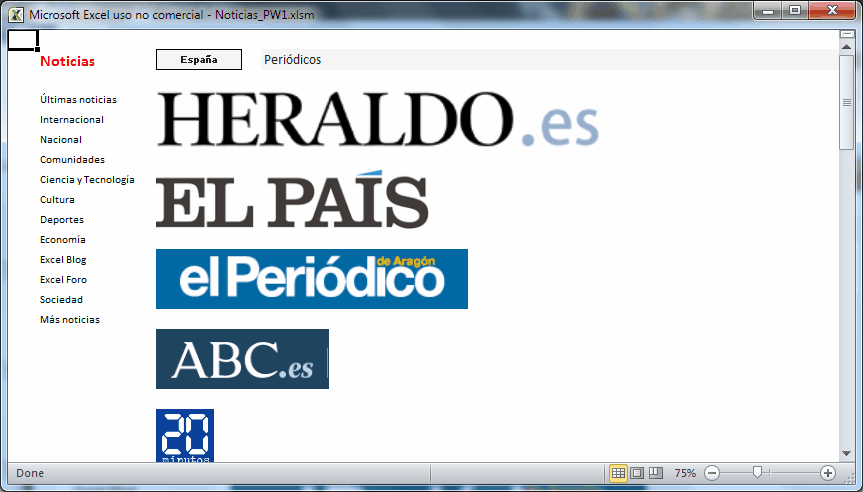Cómo hacer un tablero de juego en Excel
Read the English translation below, towards the middle of this blog post.He creado tres tableros de juego con un gráfico de columnas apiladas en Excel (ver cómo hacerlo aquí).
El primero es el más sencillo, con 64 cuadros coloreados alternadamente, para lo que ha hecho falta crear 16 series de datos de 8 elementos cada una, para que se muestre cada columna apilada verticalmente como 4 cuadros de color claro y otros 4 cuadros de color oscuro. Puedes verlo en la hoja "BoardGame1".
El rango de datos del gráfico es =BoardGame1!$M$4:$AC$12
El eje X va numerado del 1 al 8 en notación numérica o como letras "a-h" en notación algebraica, lo que se puede seleccionar con un desplegable en la celda M15.
El eje Y va numerado del 1 al 8, siendo visibles los valores de las series con valor 1.
El nombre de las series es "SerieYZ", siendo el valor de:
Y = la posición que ocupa la serie en el eje Y.
Z = el tipo de serie: 0 - color claro; 2 - color oscuro.
Cada par de series acabadas con un mismo valor Y ocupa esa posición en el eje Y, por lo que una serie tiene que tener 4 ceros y 4 unos alternados para formar el tablero.
Para comprender mejor cómo está construido, descarga el fichero desde los enlaces de más abajo y desprotege la hoja, que está guardada sin contraseña.
Experimenta con los valores de las series, cambiando un 0 por un 1 o por cualquier valor entre 0 y 8.
Para aprender más deberías pinchar en un cuadro del gráfico y cambia su color de relleno o lo que quieras de cada serie para ver el resultado.
Observa que para que este tablero sirva como tablero de ajedrez, el cuadro inferior derecho debe ser de color claro.
Descarga del tablero de juegos
Descarga el archivo desde el icono (Google Drive) o desde el enlace (Microsoft OneDrive)Antes de descargar estos tableros puedes verlos directamente un poco más abajo en el blog, aunque no tengas instalado Excel, donde puedes modificar las siguientes celdas de las 3 hojas con los ejemplos de tablero de juegos:
BoardGame1: M15 para cambiar la notación numérica o algebraica del eje X.
BoardGame2: M15 y M26 para cambiar el tipo de tablero: 1 - Clásica o 2 - Moderno.
BoardGame3: M15, M26, Q15 para ver las series de último movimiento, S15 y U15 para introducir las casillas de inicio y fin del último movimiento de una pieza (piezas de ajedrez no representadas).
En la hoja "BoardGame2" hacen falta 24 series nombradas "SerieYZ" siendo:
Z = el tipo de serie: 0 - color claro; 1 - color oscuro clásico y 2 - color oscuro moderno.
El tipo de tablero clásico o moderno se selecciona en la celda M26.
En la hoja "BoardGame3" hacen falta 40 series nombradas "SerieYZ" con los valores de Z anteriores mas los siguientes valores:
Z = a : series de color azul claro con la posición inicial del último movimiento de una pieza.
Z = b : series de color azul oscuro con la posición final del último movimiento de una pieza.
Para que no aparezcan estas dos series con el último movimiento, el valor de la celda Q15 = 0.
Si Q15 = 1, se colorean los cuadros de los últimos movimientos introducidos en las celdas S15 y U15, siendo su valor de dos dígitos, del tipo: AB, donde A y B valen 1 a 8.
Puedes ver cómo ha servido este tablero para ver partidas de ajedrez en el siguiente enlace:
Excel Chess Board PGN Viewer - Visor PGN Tablero de Ajedrez Excel
How to graph a board game with an Excel chart.
I have created three boards game with a stacked column chart in Excel (see how here).The first is the simplest, with 64 squares colored alternately, for which it has been necessary to create 16 data series of 8 elements each, to be displayed each column vertically stacked like 4 squares of light colored and 4 other squares dark color. You can see it on the "BoardGame1" sheet.
The data range of the graph is =BoardGame1!$M$4:$AC$12
The X axis is numbered from 1 to 8 in numeric notation or as letters "ah" in algebraic notation, which can be selected with a dropdown in cell M15.
The Y axis is numbered from 1 to 8, the series are visibles with value 1.
The name of the series is "SerieYZ", being the value of:
Y = the position of the series on the Y axis.
Z = the type of series: 0 - light color; 2 - dark color.
Each pair of series, finished with the same Y value, occupies that position in the Y axis, so that a serie must have 4 zeroes and 4 ones to form a staggered board.
To better understand how it is built, download the file from the links below and unprotects the sheet, which is saved without a password.
You can experiment with the values of the series, changing a 0 to a 1 or any value between 0 and 8.
To learn more you should click on a square of the graph and change its fill color or whatever you want of each series to see the result.
Note that for this board serves as a chessboard, the lower right square should be light in color.
Download the board game
Download the file from the (Google Drive) icon or from the links (Microsoft OneDrive)Before download these boards you can see them directly further down in this blog, even if you have not installed Excel, where you can modify the following cells of the 3 sheets with examples of board games:
BoardGame1: M15 to change the numeric or algebraic notation from the X axis.
BoardGame2: M15 and M26 to change the board type: 1 - Classic or 2 - Modern.
BoardGame3: M15, M26, Q15 to see the last movement series. S15 and U15 to enter the start and end square with the last movement of a piece (chess pieces not shown).
In the "BoardGame2" sheet it takes 24 named series "SerieYZ" being:
Z = the serie type: 0 - light color; 1 - dark classic color; 2 - dark modern color.
The type of classic or modern board is selected in the M26 cell.
In the sheet "BoardGame3" are needed 40 series named "SerieYZ" with Z values above plus the following values:
Z = a: light blue series with the starting position of the last movement of a piece.
Z = b: dark blue series with the final position of the last movement of a piece.
To not appear these two series with the last move, the value of the cell Q15 = 0.
If Q15 = 1, the pictures of the latest moves introduced in the S15 and U15 cells are colored, and its value of two digits as AB, where A and B are worth 1-8.
You can see how it has used this board for chess games in the following link:
Excel Chess Board PGN Viewer - Visor PGN Tablero de Ajedrez Excel